Групповые политики являются основным средством централизованного управления функционалом подключенных к домену компьютеров, но с тем же успехом политики могут использоваться для настройки отдельных ПК, не объединенных в локальную сеть. Но как быть, если те же самые настройки нужно выполнить на нескольких компьютерах, неужели для этого придется подключать их к локальной сети?
Нет, так как настройки локальных групповых политик можно экспортировать в файл по аналогии с экспортом в файл ключей реестра.
Ручное копирование
Это самый простой, но не самый лучший способ переноса настроек политик ввиду ограниченности его возможностей.
Тут действительно все просто: переходим в папки %SystemRoot%\System32\GroupPolicy\Machine и %SystemRoot%\System32\GroupPolicy\User и копируем файлы Registry.pol, после чего переносим их в те же расположения на другом компьютере с заменой.
Готово, останется только перезагрузиться или выполнить команду обновления gpupdate /force, чтобы замененные политики были применены.
Утилита LGPO
Более хлопотным, но и более надежным способом экспорта и импорта локальных политик является использование консольной утилиты LGPO, доступной для скачивания с сайта Майкрософт www.microsoft.com/en-us/download/details.aspx?id=55319.
Алгоритм работы с инструментом следующий:
- Распакуйте архив с утилитой.
- Запустите от имени администратора PowerShell и перейдите командой cd в расположение исполняемого файла утилиты.
- Выполните команду .\LGPO.exe /b C:\GPO, где C:\GPO – путь к произвольное папке, в которую будут сохранены файлы политик. Точнее, в папке GPO будет создан каталог с уникальным идентификатором в качестве имени, в который LGPO сохранит все необходимые для импорта файлы политик.
- Скопируйте утилиту LGPO и папку GPO на другой компьютер, запустите с правами администратора PowerShell и выполните команду .\LGPO.exe /g C:\GPO.
Возможности LGPO не ограничиваются только экспортом и импортом настроек политик, с помощью утилиты вы также можете конвертировать резервную копию настроек формата POL в текстовый файл TXT и наоборот, применять настройки отредактированного файла POL к текущим политикам и так далее.
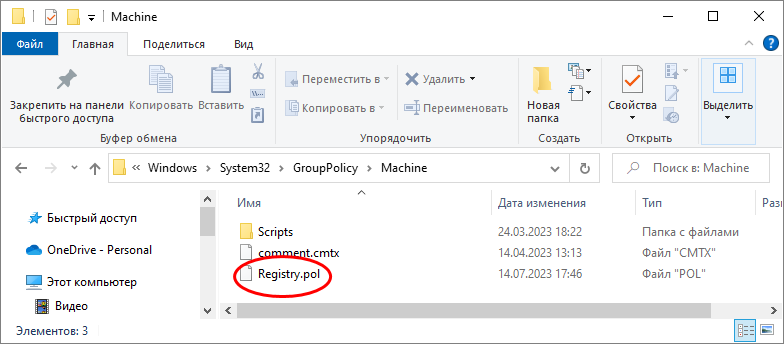
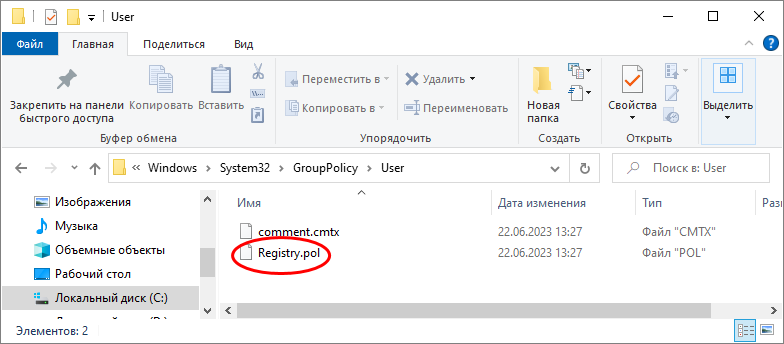
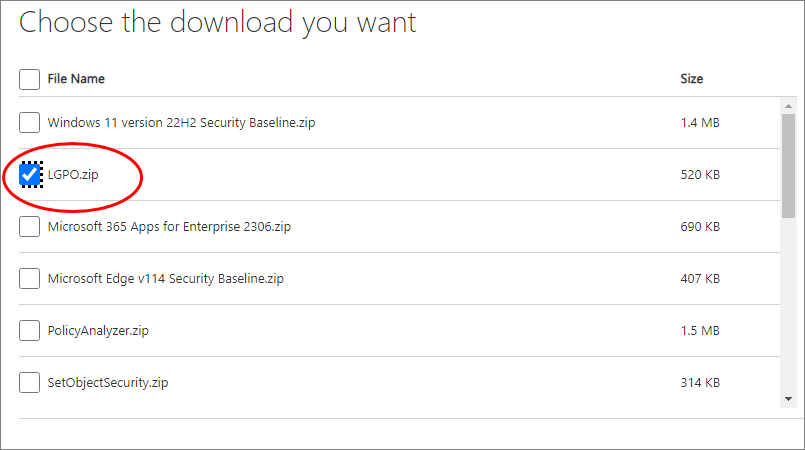
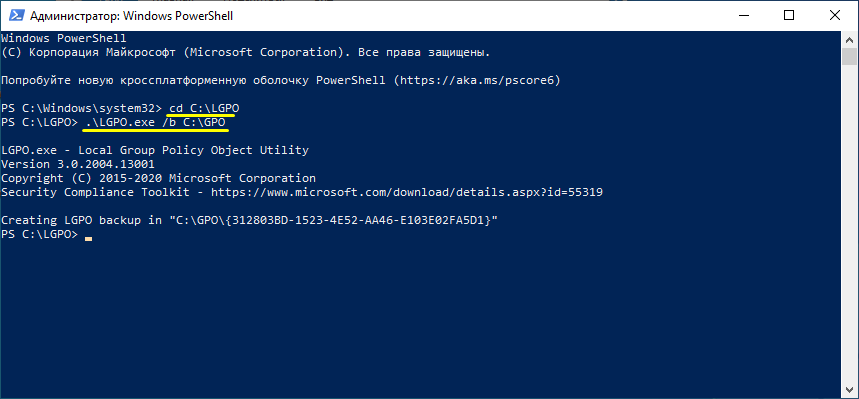
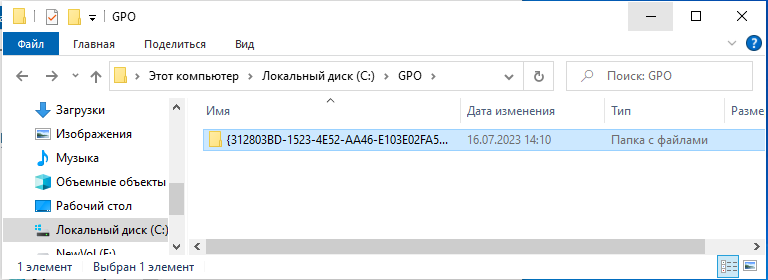
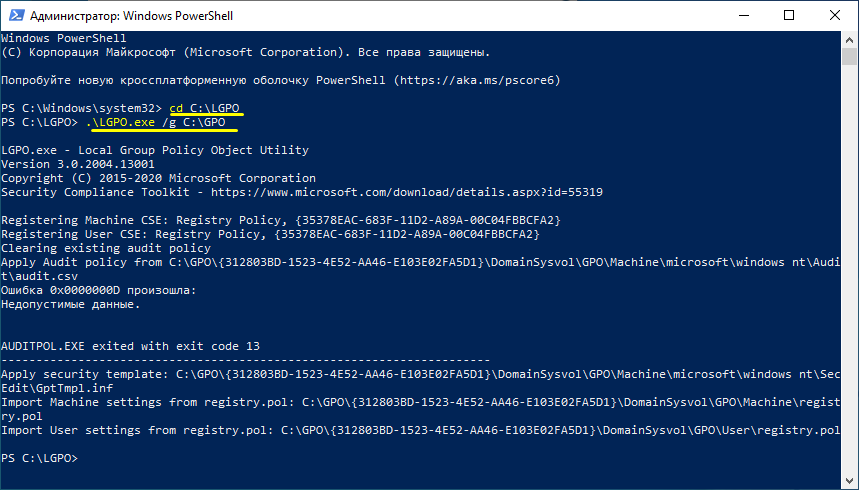
Так что в итоге, LGPO работает или нет на 10 и 11?
Точнее LocalGPO